Ya hemos visto que la función Validación de Datos de Excel (Datos---Validación de Datos) permite controlar los datos que son introducidos en una celda. Una de las posibilidades es crear una lista desplegable de la cual el usuario puede elegir el valor a introducir en la celda.
En esta Teoría mostraré otras posibilidades de crear listas desplegables dependientes.
Supongamos por ejemplo que queremos de acuerdo al país elegido en una celda, la lista desplegable en la celda contigua muestre solamente ciudades de ese país.
Los pasos a seguir son:
1 – creamos nombres que contengan la lista de los países y las listas de las ciudades de cada uno de los países. Es importante que el nombre del rango que contiene las ciudades sea idéntico al nombre del país.
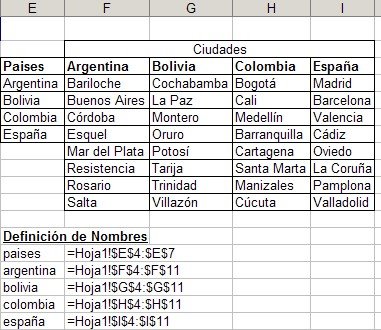
2 – en la celda de los países aplicamos validación de datos, con la opción "lista" usando el nombre "países"
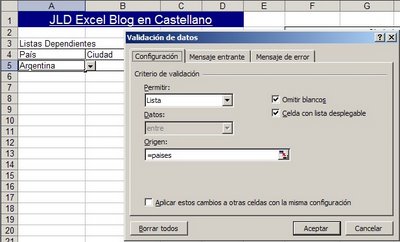
3 – en la celda de las ciudades aplicamos validación de datos, también con la opción "lista", pero en este caso aplicamos la función INDIRECTO para crear una referencia dinámica al nombre que contiene la lista:
=INDIRECTO($A$5)
Este es el motivo que el nombre del rango de las ciudades coincida con el nombre del país
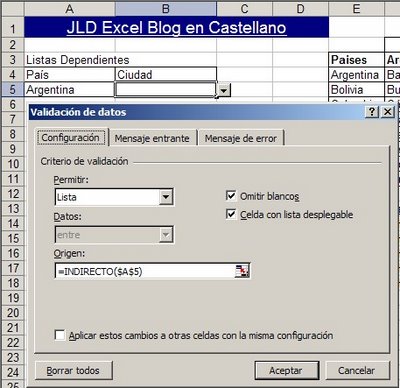
A partir de este momento, al elegir un nombre de país en la celda de países, la lista de validación de datos se ajusta al nombre que contiene los nombre de las ciudades de ese país
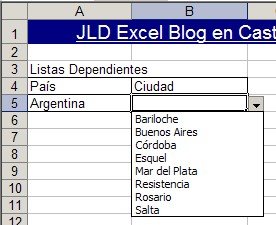
TAREA PARA ENVIAR POR MAIL:
El ejemplo de arriba, sumando tres países (Chile, Brasil, Uruguay) con sus respectivas ciudades, que buscarán en Google. ¡Gracias!
En esta Teoría mostraré otras posibilidades de crear listas desplegables dependientes.
Supongamos por ejemplo que queremos de acuerdo al país elegido en una celda, la lista desplegable en la celda contigua muestre solamente ciudades de ese país.
Los pasos a seguir son:
1 – creamos nombres que contengan la lista de los países y las listas de las ciudades de cada uno de los países. Es importante que el nombre del rango que contiene las ciudades sea idéntico al nombre del país.
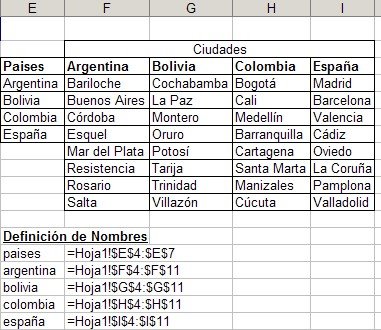
2 – en la celda de los países aplicamos validación de datos, con la opción "lista" usando el nombre "países"
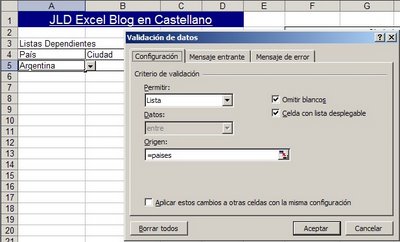
3 – en la celda de las ciudades aplicamos validación de datos, también con la opción "lista", pero en este caso aplicamos la función INDIRECTO para crear una referencia dinámica al nombre que contiene la lista:
=INDIRECTO($A$5)
Este es el motivo que el nombre del rango de las ciudades coincida con el nombre del país
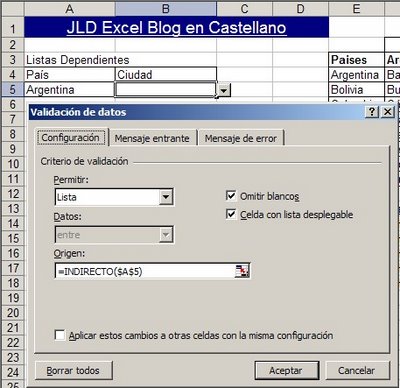
A partir de este momento, al elegir un nombre de país en la celda de países, la lista de validación de datos se ajusta al nombre que contiene los nombre de las ciudades de ese país
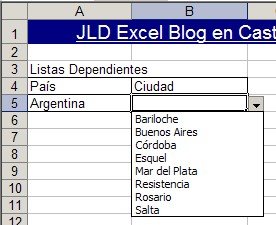
TAREA PARA ENVIAR POR MAIL:
El ejemplo de arriba, sumando tres países (Chile, Brasil, Uruguay) con sus respectivas ciudades, que buscarán en Google. ¡Gracias!

No hay comentarios:
Publicar un comentario
Por favor, sea concreto y claro.